商务办公,离不开电脑,离不开快捷好用的输入法。在拼音输入法大行其道的今天,用五笔输入法的同学们越来越少了。五笔输入法入门难,需背熟字根,已经成为了一道不小的门槛。今天我来分析推荐我用过的几款五笔输入法,我最喜欢的排在前面。仅代表个人意见,看看大家有没有跟我一样的。
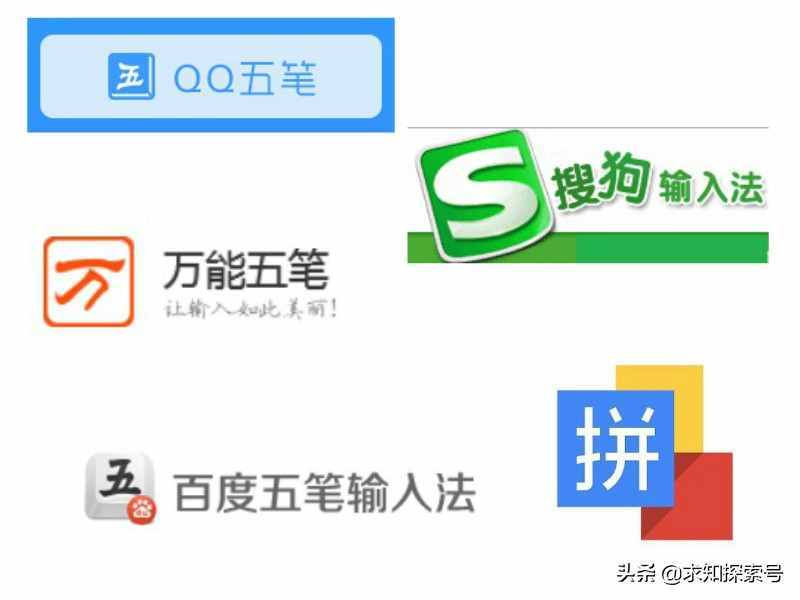
版本:2.2.344.400 更新时间:2018.12.27 支持:xp / win7 / win8 / win10
qq五笔,作为一种高级五笔输入法,基本集合了市面上所有五笔输入法的优点。
作为我最喜欢的输入法,这个我可以给评99分。哈,几乎满分!
qq五笔的一些方法和技巧。
1、设置五笔和拼音混输入,除非你是专业的打字员,否则不建议你设置纯五笔输入法。
2、选词顺序选择按最近输入顺序,以前一直按固定位置,不过后来设置按最近顺序之后才发现真的方便了很多,主要是提高了效率。
3、按“;”号,会启动分号模式。
①无需切换直接输入英文,在qq五笔状态下,按下;键,然后输入英文后直接回车,那么;后面的英文就会直接输出,不会转换成五笔汉字。
②数字自动转换,按;后,在;后输入数字,如果按回车会直接显示数字,如果空格的话,就会自动转换成中文的汉字大写数字。
③自动计算,按;后可以直接输入计算表达式,如:1 1会自动计算出2。
④英文联想,按;后,直接输入英文会自动联想该英文的后面部分。
4、qq五笔的特色,可以绑定自已的qq帐号,并且将自已的配置和词库上传到服务器。
5、按一次【z】恢复上次输入;按两次【z】调出符号输入栏。
6、通配符输入:输入中可用z代替部分编码串,输入含有生僻字的词,智能匹配。这个我很喜欢,因为输入时,有时会忘记字根在哪里,就用z来代替。
7、《qq五笔》会自动将你常打的字,自动组成词组,并储存在你自己的词库里。换一台电脑,你用qq登录《qq五笔》后,你独有的词库会被自动更新到新的电脑里。这一点,非常非常有用!
8、有自定义短语功能。字数不限,非常好。支持导入导出。我将之前用的搜狗输入法自定义短语导出成txt格式,打开后依照qq输入法的格式,如【qqjq=5,qq影像】更改(可以用【替换】功能修改,超快)。保存为txt格式后,再改后缀名为【.ini】,再在qq输入法导入就行。
9、系统自带五笔小词典快捷键ctrl shift ?,不清楚的字随时可以反查五笔或拼音编码……而且支持即时英汉汉英翻译,超强。
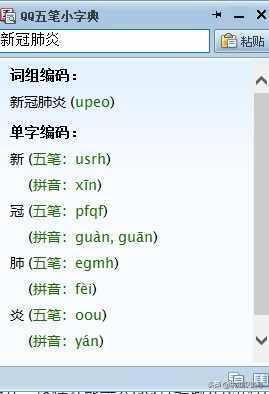
10、按数字1前面的“`~”键,可启动临时生僻字功能。
11、分号快速将候选第二位上屏;单引号快速将候选第三位上屏。
12、支持拼音五笔混输、纯五笔、纯拼音。在拼音输入模式下支持句子输入。在纯五笔模式下,按“z”键,可启用临时拼音功能。
13、有许多精美皮肤可以供选择。
14、方便的快捷键设置。如符号输入器ctrl shift b,快速输入符号和表情。
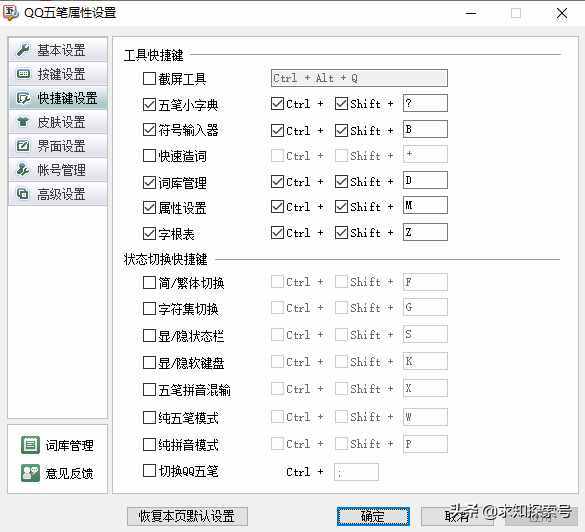
15、分类词库官方下载,下载下来的词库“*.qpyd”文件,双击打开即可自动安装。或者回到“qq五笔词库管理”窗口,点击“添加词库”按钮,选择筛选为“所有文件”将“x.qpyd”打开,这样我们就添加成功了。qq拼音和qq五笔的词库可以通用。但很多都是.qcel格式,导入错误。解决方法:用深蓝词库转换2.7版本,转换qq词库里下载的.qcel格式为.txt格式,这样才能导入qq五笔输入法的分类词库里面使用。
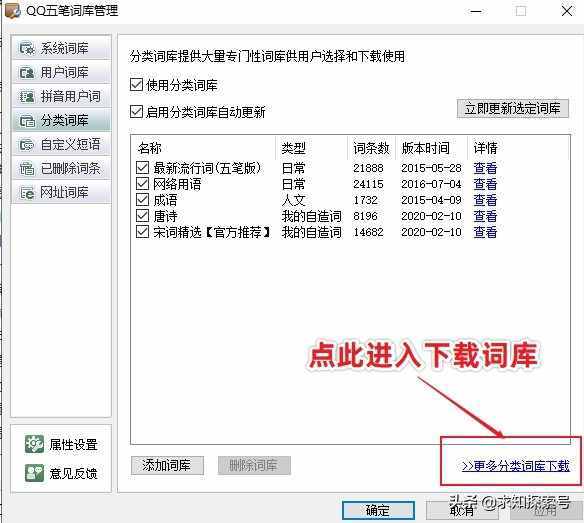
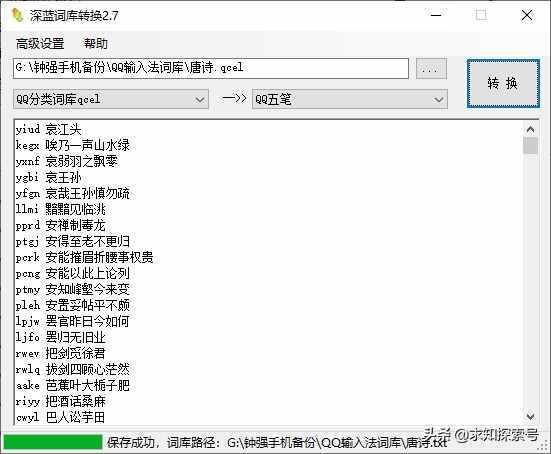
作为我也非常喜欢的输入法,这个我可以打分为95分。
搜狗五笔输入法是当前互联网新一代的五笔输入法,并且承诺永久免费。搜狗五笔输入法与传统输入法不同的是,不仅支持随身词库――超前的网络同步功能,并且兼容目前强大的搜狗拼音输入法的所有皮肤,值得一提的是,五笔 拼音、纯五笔、纯拼音多种模式的可选,使得输入适合更多人群。不知为什么现在同步不了个人配置和词库了。
1、自定义短语支持300字。
2、输入速度快。无延迟无广告干扰。
3、按“;”号,会启动分号模式。
①可实现任意的算数表达式的计算。
②大写数字的随意输入。
③可智能实现中英文状态的切换。输入英文字符或字符串,最后以空格键结束即可实现中文状态下英文输入的快速切换。跟按shift中英文切换效果一样。
4、经常使用简拼效率高
只需输入词语的首字母的简拼方式,能够大大减少击键次数。经常使用,会提高打字速度很多哦~~
5、生词输入一次就记住
搜狗词库虽然无所不包,但是仍会有重启出现,只要输入生词一次,搜狗就可以记住哦!下次再打就顺利出来咯~~
6、网址和邮箱的输入
特别设计的网址输入模式,能够自动识别网址与邮箱,不用切换即可输入。
输入以www. http: ftp: telnet: mailto:等开头时,自动识别进入到英文输入状态,后面可以输入网址。
7、词语联想功能
只需要输入一个长词的前4个章节的首字母,即可在第2、3的位置看到这个长词。对于一些经常打的长词,会非常的快捷、高效率
8、输入rq sj xq快速输入时间/日期/星期。
9、分号快速将候选第二位上屏;单引号快速将候选第三位上屏。
10、中文输入时z调出最后输入的字词;还有符号输入提示。
11、shift中英文切换,切换英文时,保留输入窗口的字符并自动上屏。
12、左ctrl转换为临时拼音。
ctrl shift z——复制词语后,造新词。
ctrl shift c——自定义短语。支持多行、空格,最长300个汉字或英文字符,其中回车为两个字符。
13、方便的输入字符——工具箱点右键-设置-表情和符号-符号大全,还有搜索符号功能,太棒了。
14、标点符号自动配对——右键点击-工具栏-“设置属性”-“高级”-“标点符号自动配对”。
15、输入中文数字如“一”,候选框中会出现对应的“①”。很方便。
16、不认识的字,可以手写——右键点击-工具栏-“工具箱”-“手写”。
17、可以在官方下载皮肤:
右键选“立即下载”——“链接另存为”,才能正常下载sff的正确格式文件。(默认用迅雷,则会下载成php格式,使用不了)。下载后,记得存放在搜狗输入法的皮肤系统文件里面c:\users\james\appdata\locallow\sogouwb.users\00000001\allskin,之后就会自动可以使用了。
18. 细胞词库 我的是3.1版本的,安装不了。不知为什么。
①手动下载安装
去搜狗输入法细胞词库尊龙凯时官方网站官网直接下载你需要的词库,细胞词库是一个格式为.scel的文件,下载后,双击确认安装即可。
用这个细胞词库安装工具也无法安装:c:\program files (x86)\sogouwbinput\3.1.0.1751\scdreg.exe
②智能推荐
搜狗输入法会根据您的输入习惯,不定期推荐您最需要的细胞词库,弹出提示,你直接点击使用即可。
③细胞词库管理
打开输入法的设置界面,其中有细胞词库管理
④ 细胞词库的更新
细胞词库会自动更新,一旦尊龙凯时官方网站官网的细胞词库增加了词条,那么输入法将自动把本地细胞词库升级到最新版本。
这个我给的分数为93分。
好用,但自定义短语太短,不太方便;而且有些卡,比较慢,经常也弹出广告。但瑕不掩瑜,仍然值得推荐。怎么使用,大家可以慢慢摸索,这里不详述。
这个我给到90分。
也值得推荐。
最后跑题也说说windows10自带的微软拼音输入法,其实挺好用的。我给到93分。
1、u模式
平常遇到一些复杂的字,我们不知道它的拼音,那该怎么输入呢?这时我们就需要用到微软拼音中的u模式了,通过笔画、拆分就可以解决!
首先,我们需要牢记u模式的规则,五种基本笔画“横、竖、撇、捺、折”分别对应“h、s、p、n、z”,比如输入“少”这个字,我们就可以输入“u’spnp”。
除此之外,u模式还可以拆分输入找到你想要的字,比如“叕”这个字,相比大家都会想到又双叒叕这个梗,不会读,怎么快速打出不认识的字呢?看清楚了!将这个字拆分为四个“又”,输入“u’you’you’you’you”就可以找到这个字,而且微软拼音还很贴心地告诉你这个字是读“zhuó”。
当然,笔画和拆分这两种方式还可以结合起来用。例如输入“u'lou'phpn”就可以找到“数”这个字。
有时候很难输入一些比较特殊的字符,u模式仍然可以为你轻松解决!微软拼音划分了单位、序号、特殊、标点、数学、几何和字母共6种类别,我们可以通过输入“uu 类别首字母拼音”召唤出来。
2、v模式
想要快速输入一些特殊格式的文本,如大写数字、农历日期或者数学公式?v模式可以助你一臂之力。按下“v”键后输入数字,选框内就会出现不同的文本格式让你选择,而且还能输入简单的数学公式。
3、;模式
有时想要输入人名,却发现候选框中有很多无关字符,这的确很影响效率。为了解决这个问题,我们可以采用“;模式”,这是一个专门输入人名的模式,只要在输入姓名的拼音后依次按“;”和“r” 键进入(双拼模式下是“shift ;”后按“r”),这样,候选词就变为常见的人名用字,并大致以出现频次排列,十分方便。
4、专业词典和云词汇
在微软拼音中,出了计算机科学、数学、医学等专业学科词典外,我们可以启用不同的专业词典。此外,微软拼音借助windows及必应的庞大用户量,使得我们可以从云端获取各种最新网络热词作为候选。但如果你觉得云词汇会涉及到隐私问题,那么可以在设置中取消勾选云计算、自学习和动态词频调整功能。
5、表情及符号面板
想要输入表情或者颜文字,按下键盘任意字母,然后按tab键,敲击空格键你就会进入到表情及符号面板,分享个更简单的方法:同时按下“ctrl shift b”即可打开。
在这里,我们可以挑选各种表情、颜文字以及特殊符号,甚至还有根据语境预测你想要输入的表情,在线支持粘贴图片至qq、微信等聊天软件。